Discuz论坛-在线客服插件安装
- 格式:pptx
- 大小:60.68 KB
- 文档页数:7
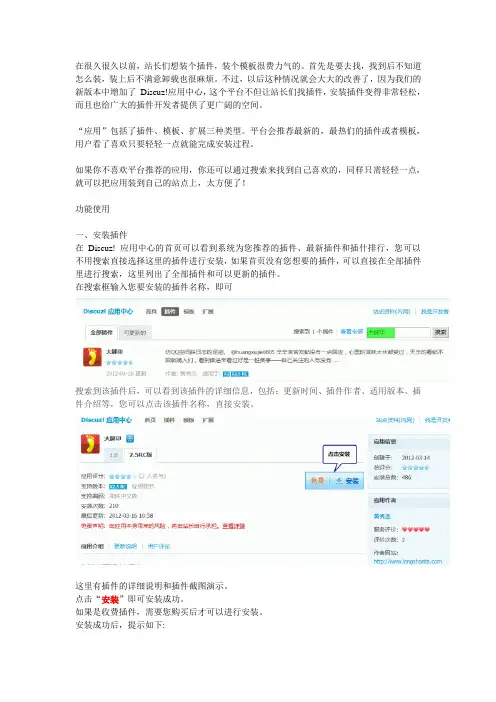
在很久很久以前,站长们想装个插件,装个模板很费力气的。
首先是要去找,找到后不知道怎么装,装上后不满意卸载也很麻烦。
不过,以后这种情况就会大大的改善了,因为我们的新版本中增加了Discuz!应用中心,这个平台不但让站长们找插件,安装插件变得非常轻松,而且也给广大的插件开发者提供了更广阔的空间。
“应用”包括了插件、模板、扩展三种类型。
平台会推荐最新的,最热们的插件或者模板,用户看了喜欢只要轻轻一点就能完成安装过程。
如果你不喜欢平台推荐的应用,你还可以通过搜索来找到自己喜欢的,同样只需轻轻一点,就可以把应用装到自己的站点上,太方便了!
功能使用
一、安装插件
在Discuz! 应用中心的首页可以看到系统为您推荐的插件、最新插件和插什排行,您可以不用搜索直接选择这里的插件进行安装,如果首页没有您想要的插件,可以直接在全部插件里进行搜索,这里列出了全部插件和可以更新的插件。
在搜索框输入您要安装的插件名称,即可
搜索到该插件后,可以看到该插件的详细信息,包括:更新时间、插件作者、适用版本、插件介绍等,您可以点击该插件名称,直接安装。
这里有插件的详细说明和插件截图演示。
点击“安装”即可安装成功。
如果是收费插件,需要您购买后才可以进行安装。
安装成功后,提示如下:
启用该插件就可以使用了。
二、对插件进行评分
当你装好插件,用了一段时间,总会有一些感触的。
平台还为你提供了对应用发表评论,打分评价等功能,可以直接对该插件进行评分。
三、插件更新
如果该插件有更新,可以在更新说明中看到详细介绍
本教程由公司注册编辑整理分享。
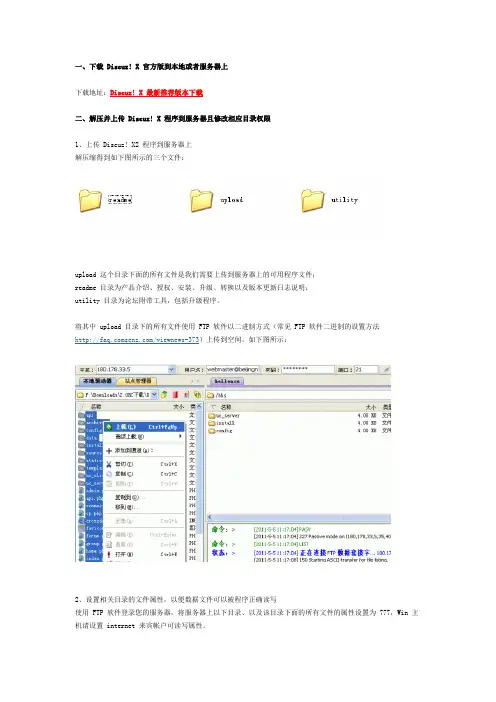
一、下载 Discuz! X 官方版到本地或者服务器上下载地址:Discuz! X 最新推荐版本下载二、解压并上传 Discuz! X 程序到服务器且修改相应目录权限1、上传 Discuz! X2 程序到服务器上解压缩得到如下图所示的三个文件:upload 这个目录下面的所有文件是我们需要上传到服务器上的可用程序文件;readme 目录为产品介绍、授权、安装、升级、转换以及版本更新日志说明;utility 目录为论坛附带工具,包括升级程序。
将其中 upload 目录下的所有文件使用 FTP 软件以二进制方式(常见 FTP 软件二进制的设置方法/viewnews-373)上传到空间。
如下图所示:2、设置相关目录的文件属性,以便数据文件可以被程序正确读写使用 FTP 软件登录您的服务器,将服务器上以下目录、以及该目录下面的所有文件的属性设置为 777,Win 主机请设置 internet 来宾帐户可读写属性。
./config/config_global.php./config/config_ucenter.php./config./data./data/avatar./data/imagecache./data/plugindata./data/sysdata./data/request./data/template./data/threadcache./data/attachment./data/attachment/album./data/attachment/forum./data/attachment/group./data/log./uc_client/data/cache./uc_server/data/./uc_server/data/cache./uc_server/data/avatar./uc_server/data/backup./uc_server/data/logs./uc_server/data/tmp./uc_server/data/view关于目录权限修改可以参考:/viewnews-183三、安装过程上传完毕后,开始安装 Discuz! X 社区软件,在浏览器中运行 /bbs/install/ 开始全新安装(其中 /bbs 为你的站点访问地址)阅读授权协议后点击“我同意”,系统会自动检查环境及文件目录权限,如下图所示:检测成功,点击“下一步”,即进入检测服务器环境以及设置 UCenter 界面,如下图所示:1、选择“全新安装 Discuz! X (含UCenter Server)”如果您之前没有安装过我们的产品,需要全新安装的话,请选择此项。
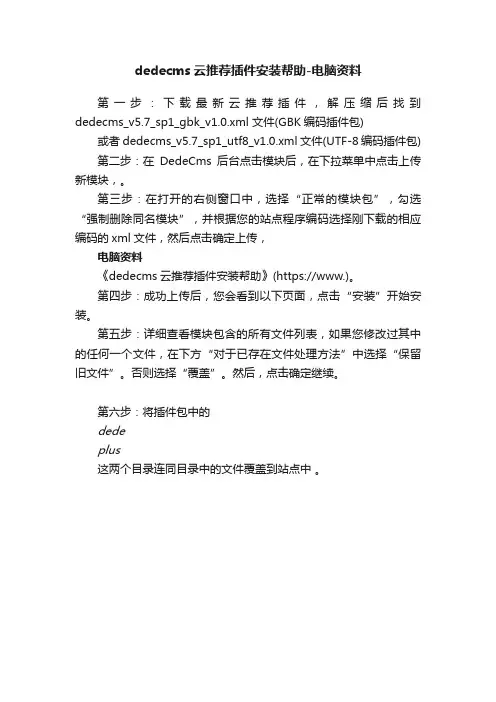
dedecms云推荐插件安装帮助-电脑资料
第一步:下载最新云推荐插件,解压缩后找到dedecms_v5.7_sp1_gbk_v1.0.xml 文件(GBK编码插件包) 或者dedecms_v5.7_sp1_utf8_v1.0.xml文件(UTF-8编码插件包) 第二步:在DedeCms后台点击模块后,在下拉菜单中点击上传新模块,。
第三步:在打开的右侧窗口中,选择“正常的模块包”,勾选“强制删除同名模块”,并根据您的站点程序编码选择刚下载的相应编码的xml文件,然后点击确定上传,
电脑资料
《dedecms云推荐插件安装帮助》(https://www.)。
第四步:成功上传后,您会看到以下页面,点击“安装”开始安装。
第五步:详细查看模块包含的所有文件列表,如果您修改过其中的任何一个文件,在下方“对于已存在文件处理方法”中选择“保留旧文件”。
否则选择“覆盖”。
然后,点击确定继续。
第六步:将插件包中的
dede
plus
这两个目录连同目录中的文件覆盖到站点中。
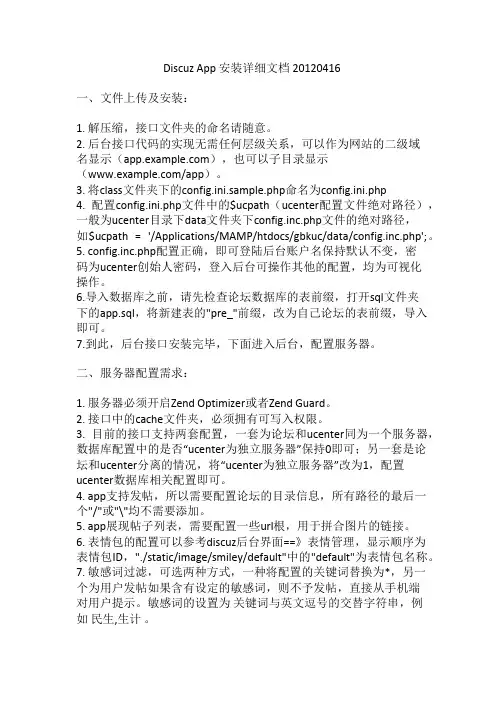
Discuz App 安装详细文档 20120416一、文件上传及安装:1. 解压缩,接口文件夹的命名请随意。
2. 后台接口代码的实现无需任何层级关系,可以作为网站的二级域名显示(),也可以子目录显示(/app)。
3. 将class文件夹下的config.ini.sample.php命名为config.ini.php4. 配置config.ini.php文件中的$ucpath(ucenter配置文件绝对路径),一般为ucenter目录下data文件夹下config.inc.php文件的绝对路径,如$ucpath ='/Applications/MAMP/htdocs/gbkuc/data/config.inc.php';。
5. config.inc.php配置正确,即可登陆后台账户名保持默认不变,密码为ucenter创始人密码,登入后台可操作其他的配置,均为可视化操作。
6.导入数据库之前,请先检查论坛数据库的表前缀,打开sql文件夹下的app.sql,将新建表的"pre_"前缀,改为自己论坛的表前缀,导入即可。
7.到此,后台接口安装完毕,下面进入后台,配置服务器。
二、服务器配置需求:1. 服务器必须开启Zend Optimizer或者Zend Guard。
2. 接口中的cache文件夹,必须拥有可写入权限。
3. 目前的接口支持两套配置,一套为论坛和ucenter同为一个服务器,数据库配置中的是否“ucenter为独立服务器”保持0即可;另一套是论坛和ucenter分离的情况,将“ucenter为独立服务器”改为1,配置ucenter数据库相关配置即可。
4. app支持发帖,所以需要配置论坛的目录信息,所有路径的最后一个"/"或"\"均不需要添加。
5. app展现帖子列表,需要配置一些url根,用于拼合图片的链接。
6. 表情包的配置可以参考discuz后台界面==》表情管理,显示顺序为表情包ID,"./static/image/smiley/default"中的"default"为表情包名称。
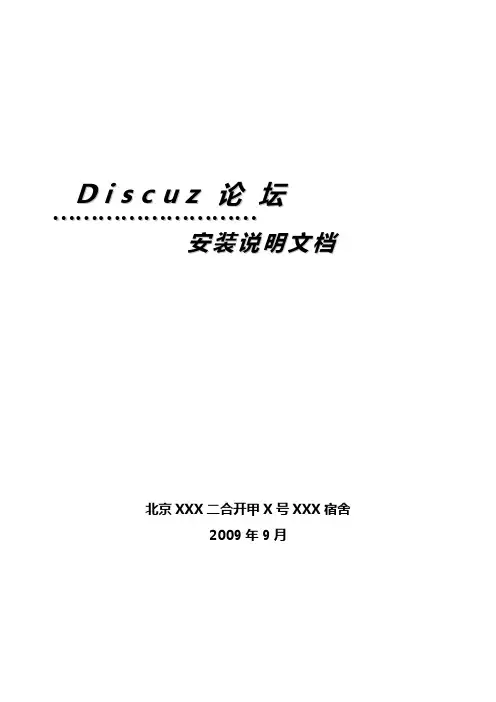
D i s c u z论坛………………………安装说明文档北京XXX二合开甲X号XXX宿舍2009年9月目录一、目录 (3)二、MySQL数据库的安装 (4)三、Apache网页服务的安装 (6)四、libxml的安装 (7)五、PHP编译语言的安装 (7)六、Discuz论坛文件的权限设置 (8)一、目录开始写这篇技术文档之前,我已经为了Discuz论坛忙了一个星期,最开始安装、排错、再安装、再排错,一直到后来的安装成功,费了不少的脑细胞。
在此期间,我要鸣谢网上的一篇“Redhat Linux AS4下的LAMP与Discuz安装”的文章,而我写的内容也是再它的基础上上详细了一点,所以也说不上是原创,还要感谢宿舍的一位兄弟,若没有他的强大技术做后盾,恐怕也就没有今天的文章。
OK.说道正题。
论坛搭建在RedHat 9的系统之上,主要的几个软件如下。
(1)mysql-5.0.67 版本 ----MySQL数据库(2)httpd-2.2.9版本 ----Apache安装文件(3)php-5.2.6 ----PHP包文件(4)upload Discuz 7.0.0版本 ----论坛安装文件(5)libxml2-2.6.11 -----libxml包以上五个文件是最主要的,其中包的版本只可高不可低,安装的系统可以是linux的其他版本,具体的步骤也是大同小异,废话不说,开装。
二、MySQL数据库的安装1:useradd mysql (首先建立MYSQL用户,为创建MYSQL数据库做铺垫)2:tar -zxvf mysql-5.0.67.tar.gz -C /use/local/src(把MySQLTAR包解压到SRC目录里面。
这里面的-C指定的解压目录,如果不写上会解压到当前目录里面)3:cd /usr/local/src/mysql-5.0.67/ (进入到解压后的目录)4:./configure --prefix=/usr/local/mysql --with-charset='gbk' (指定安装目录到/USR/LOCAL/MYSQL,进行编译前的准备。
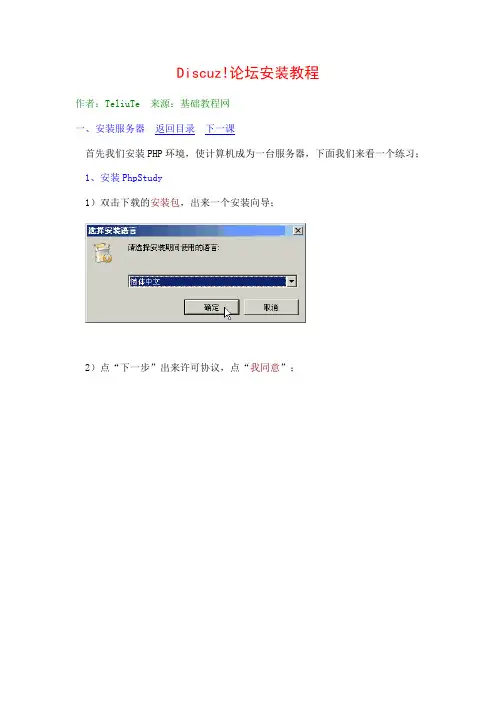
Discuz!论坛安装教程作者:TeliuTe 来源:基础教程网一、安装服务器返回目录下一课首先我们安装PHP环境,使计算机成为一台服务器,下面我们来看一个练习;1、安装PhpStudy1)双击下载的安装包,出来一个安装向导;2)点“下一步”出来许可协议,点“我同意”;3)接下来是服务器程序的路径,点“下一步”继续;4)接下来是网站的存放位置,默认是“D:\www”,以后论坛的网页都放在这里面;5)接下来是选择组件,里面有一些帮助文档,点“下一步”继续;6)检查无误后,点“安装”开始安装程序;7)安装完成后,自动打开一个php文件,显示安装的各个组件,以后开机会自动启动服务器;2、Ubuntu里安装xampp1)将下载的 xampp-linux-1.7.3.tar.gz 放到主文件夹里,打开终端,输入命令 sudo tar xvfz xampp-linux-1.7.3.tar.gz -C /opt2)打开终端,再输入命令 sudo /opt/lampp/lampp start 启动服务器程序;5)再打开浏览器,在地址栏输入 http://127.0.0.1 用ip 地址访问本机,也可以用http://localhost 来访问;6)在首页中点“中文”,然后在左侧导航栏中,点“状态”查看mysql和php 服务的运行情况停止服务的命令是 sudo /opt/lampp/lampp stop二、MySQL字符集和密码返回目录下一课默认root管理员密码也是root,装好以后要修改一下,下面我们来看一个练习;1、PhpStudy中修改1)在桌面上双击 phpStudyAdmin 图标,右下角系统托盘出来一个图标;2)瞄准图标点左键,在出来的菜单中选“MySQL 设置”;3)在出来的窗口里,点字符集改成“gbk”的,以后安装dz也都用gbk的版本,点“确定”,提示重启后生效;对应修改的是 my.ini 或 f 配置文件;4)再点出这个面板,在下面的修改密码中输入原密码root,再输入自己的新密码,点“确定”;5)出来一个提示,要求测试一下,点“确定”继续;6)在出来的窗口里,输入刚才设置的新密码,然后按回车键;7)如果正确,则会顺利进入mysql提示符,输入exit按回车键退出,密码修改完成;2、在Ubuntu的XAMPP里1)运行 xampp,在浏览器地址栏输入 127.0.0.1 按回车进入网站;2)在左侧列表的工具中找到 phpMyAdmin,点击进入,这时候还没有设密码;3)点上边的“数据库”,进入后找到 mysql 数据库,右边有个小人;4)再点 mysql右边的小人,检查这个数据库的权限;5)在出来的用户列表中,点 root localhost 右边的小人,编辑权限;6)再往下拉,直到找到更改密码,输入两遍新密码,点“执行”就修改了密码;7)关闭浏览器重新进入,就需要输入密码了,如果出错刷新一下,也可以检查phpMyAdmin的配置文件 /opt/lampp/phpmyadmin/config.inc.php更多相关信息,请参阅:/localized_docs/zh_CN/Documentation.html#aut hentication_modes3、在终端里修改1)打开终端,输入命令 /opt/lampp/bin/mysql -h localhost -u root -p出来一行提示,要求输入密码,直接按回车,默认最初没密码,进入mysql命令行2)在mysql命令行中,接着输入命令 SET PASSWORD = PASSWORD('mypsw');两个单引号中间的mypsw就是新密码,按回车键提示成功,再输入quit 退出mysql;3)以后提示密码的时候,盲打输入,屏幕上不会显示;三、安装论坛返回目录下一课这一课我们来安装论坛程序,在服务器上安装网站,下面我们来看一个练习;1、安装论坛1)解压下载的论坛安装包,把upload文件夹里的全部内容,都复制到之前设定的d:\www文件夹里;2)到PhpStudy安装的文件夹里,找到php5文件夹,打开里面的php.ini,检查一下 short_open_tag = On如果是Off则改成On保存退出,然后到桌面打开phpStudyAdmin,点托盘里的图标,重启Apache;3)打开IE浏览器,在地址栏输入 http://localhost/install 开始安装,如果本机已经设定了固定ip地址,那么就用ip地址,在出来的许可协议里点“我同意”;4)接下来是环境检查,应该都是绿色的勾,点“下一步”继续;5)接下来安装论坛数据库,数据库用户名是root,密码是root或者是自己修改的,给管理员账号也设定一个密码,点“下一步”继续;6)经过一阵安装后,出来填写联系方式,这儿可以填写也可以跳过;7)稍等完成安装,然后会自动跳转到论坛页面;8)点“登录”用admin登录论坛,以后在浏览器输入 http://localhost,就可以访问,别的机子输入ip地址来访问;2、Ubuntu 中安装1)用root用户打开文件管理器,解压upload 里的所有内容到/opt/lampp/htdocs 原来的xampp文件夹留下也行;2)打开htdocs/文件夹,除了xampp/文件夹以外,全选里面所有内容,点右键选“属性”,设置“其它”权限为“访问文件和只读”,再点“对包含的文件应用权限”,这是设置全局属性;3)分别将文件夹 attachments/、forumdata/、install/、uc_client/data/cache/、uc_server/data/ 的属性,设置“其它”权限为“创建删除和读写”,并点击“对包含的文件应用权限”,把文件 config.inc.php 的“其它”权限设为读写;4)在浏览器地址栏输入http://localhost/install 或者本机的ip 地址,进入安装程序,步骤同上;5)如果安装过程中出错,根据提示检查文件权限,或者检查xampp的服务是否启动,如果mysql出错可能就要重装xampp,先停止服务,再重装,不行就得重启了再重装;四、升级论坛返回目录下一课当有新版本出来时,可以在原来的基础上升级,升级前做好备份,下面我们来看一个练习;1、升级安装到7.21)打开下载的7.2安装包,先看里面的readme文件夹里的,readme和upgrade 两个文件,掌握升级的方法;2)解压upload文件夹,复制除了 install/文件夹和config.inc.php以外的所有内容,覆盖到论坛源文件,提前做好原论坛的备份;3)复制 utilities/ 文件夹中对应的升级文件,这里是upgrade13.php,复制到论坛根目录;4)在浏览器地址栏中,用地址访问升级文件,这里是http://192.168.1.250/upgrade13.php5)点“开始升级”后自动运行直到完成,然后重新登录,更新缓存,删除upgrade13.php升级文件;2、另一种方法(供学习)1)备份原来的数据,登录论坛再进入系统设置(或管理中心),再进入UCenter;2)在UC中心点右边的“菜单-应用管理”,出来一个列表;3)打勾选中里面的 Discuz! Board,点“提交”删除,这样就把原来的论坛断开了;4)到论坛文件夹里,除了uc_server 文件夹外,把原来的论坛文件夹都删除,然后新建bbs文件夹,复制7.2的论坛文件夹过来,同样设置好权限,使用7.1的UCenter安装7.2;5)在应用管理里,点“添加应用”,出来的对话框里面输入安装地址,UC中心路径会自动输好,6)也可以在地址栏输入安装地址,需要自己输入UC中心的地址和密码;五、管理中心返回目录下一课管理中心也叫后台,用来设置论坛的各个功能,下面我们来看一个练习;1、论坛控制面板1)登录论坛后,点右上角“管理中心”,进入论坛控制中心首页;2)在上面的导航栏点“全局”,左边出来各个相关设置,每一项都有相应的说明;3)UCenter的设置要细心,里面的地址要用ip地址或域名,否则其它机子不能访问UC中心,例如头像不能上传;4)再点上边的版块,这里可以设定论坛包含哪些版区、版块,排列顺序等,记着要提交;5)再点上边的“插件”,把“首页多格”安装好,然后打勾启用,也要记着提交;6)再点上边的“工具”,在这里可以更新缓存,修改设置后要更新一下;7)点左边侧栏里的“数据库”,可以备份和恢复论坛数据;2、UCenter 中心1)在管理中心导航栏右侧,点“UCenter”进入UCenter中心,这是网站的核心;2)可以点左侧栏或右边的“菜单”,进行各项设置;3)点侧栏中的“应用管理”,可以查看安装的应用,包括论坛、家园、门户等,应该都显示“通信成功”;4)点侧栏中的“数据备份”,可以对UC中心进行备份,也可以对各个应用备份;5)其他设置可以自己试着修改,改好以后更新一下缓存;六、空间家园返回目录下一课家园是个人主页空间,跟博客相似,下面我们来看一个练习;1、安装家园1)下载UChome安装包,用管理员身份打开,先看一下readme文件,;再把upload解压到网站根目录,把文件夹名称改为uh,设置属性里的其它权限为“访问和只读”,并应用到包含的文件2)打开uh文件夹,将 config.new.php 文件重命名为config.php,设置config.php的属性为“读写”,设置文件夹 attachment/、 data/、uc_client/data/ 文件夹为“创建删除和读写”,并应用到包含的文件;3)登录“论坛-管理中心-UCenter-应用管理-添加应用”,输入uh的地址,点安装;4)按提示一步一步,在数据库信息那儿,用户名填写root,密码为mysql的密码,默认为root或者为空;数据库名填写uchome,这个是给家园用的数据库;5)点下一步继续自动安装,在管理员那儿,用原来的admin和密码,也可以新增一个;6)然后完成安装,可以进入管理平台和空间主页,把这两个网址记一下;七、开心农场返回目录下一课在家园里可以安装小游戏,通过增加数据表的方法,下面我们来看一个练习;1、开心农场游戏1)下载农场游戏,先看看安装说明:/thread-45965-1-1.html2)解压安装包,复制到家园文件夹中,这里是uh文件夹;3)编辑 uh/template/default/header.htm 文件,找到</style>,在它之前插入<!--{if $newfarm}-->@import url(newfarm/newfarm.css);<!--{/if}-->再查找“热闹”,在它这一行的后面插入 <li><imgsrc="image/app/farm.gif"><a href="newfarm.php">农场牧场</a></li>2、增加数据表1)打开phpMyAdmin,在Windows中点托盘图标-phpMyAdmin,Ubuntu 中,在浏览器中输入地址打开进入;2)在出来的窗口左侧栏,找到 uchome 数据库点击选中;3)在出来的列表上边,找到导入点一下;4)点“浏览”找到农场的数据表后,点右下角的执行;5)同样再打开updata文件夹里的sql.txt,导入进来,注意语句最后要有个分号;6)然后登录空间,点左上角的“个人中心-农场牧场”;7)点左边的“农场牧场”,就可以进入游戏了;如果在Ubuntu中用户名出现乱码,请参考:/read-htm-tid-906114.html3、在mysql中增加数据表1)打开终端,输入命令: /opt/lampp/bin/mysql -uroot -p 按回车输入密码进入mysql>2)在mysql提示符下,输入:use uchome 打开家园数据库;3)打开安装说明里的sql文件,复制里面的全部内容,粘贴到mysql提示符后面,按回车运行;4)同样再复制updata里的另一个sql里的内容,在mysql后运行;5)然后输入quit按回车退出,再同样修改header.htm即可,到uchome的管理面板更新一下缓存;八、SupeSite站点返回目录下一课门户是展示和发布的平台,是一个网站的综合页面,下面我们来看一个练习;1、安装门户1)下载SupeSite安装包,用管理员身份打开,先看一下readme文件,再把upload解压到网站根目录,把文件夹名称改为ss,设置属性里的其它权限为“访问和只读”,并应用到包含的文件;2)打开ss文件夹,将 config.new.php 文件重命名为config.php,设置config.php的属性为“读写”,设置文件夹 attachment/、cache/、channel/、html/、log/、styles/、model/、data/、uc_client/data/ 文件夹为“创建删除和读写”,并应用到包含的文件;;3)登录“论坛-管理中心-UCenter-应用管理-添加应用”,输入ss的地址,点安装;4)按提示一步一步,在数据库信息那儿,用户名填写root密码为mysql的密码,默认为root或者为空;数据库名填写supesite,这个是给门户用的数据库;5)点下一步继续自动安装,在管理员那儿,用原来的admin和密码,也可以新增一个;6)然后完成安装,可以进入管理平台和空间主页,把这两个网址记一下;九、创建频道返回目录下一课门户安装好以后,还需要设置项目和分类,下面我们来看一个练习;1、设置频道1)以admin管理员登录SupeSite,点击右边的“管理”进入站点管理;2)点“系统管理-频道管理”,出来一个列表,其中有三个频道,分别是“综合首页、资讯、排行榜”;3)默认综合设为了主页,并且不能删除和隐藏,另外两个“资讯”是内置建好的,排行榜是系统聚合来的;4)门户可以单独做成网站,采用投稿方式,投到各个频道里,也可以通过采集论坛发的帖子,家园的日志等;5)点“频道管理”右上角的“创建频道”标签,我们来新建一个自己的频道项目;6)输入频道名称,例如“电脑教程”,这个会显示在首页菜单中,在下面填一个英文名,类型选“频道”、文章分类写上各个类别,这个在投稿时要用,下面的权限不动;7)点下面的“提交保存”,新建的频道就显示在列表中,可以在门户中使用了;2、投稿1)返回到门户首页,上边出来一个“电脑教程”的链接,点用户名下边的“投稿-电脑教程”;2)在出来的投稿窗口里,依次填写标题、分类、内容,带红星的必填,然后点下边的“提交”按钮;3)返回到站点首页,在导航链接里点“电脑教程”,就可以在其他教程里找到这篇文章;。
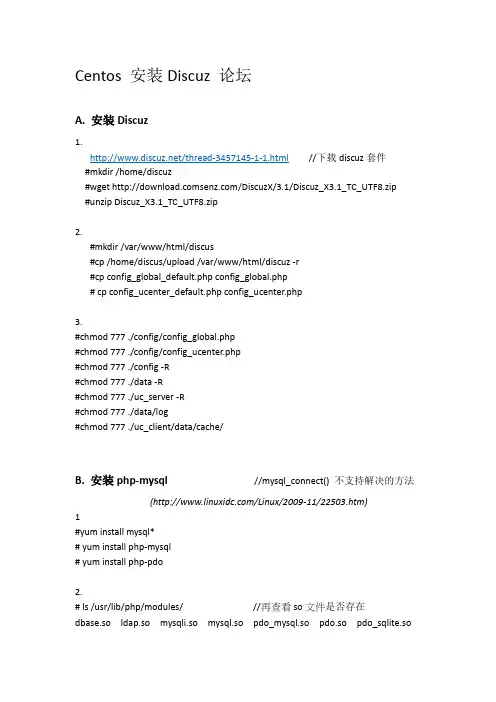
Centos 安装Discuz 论坛A. 安装Discuz1./thread-3457145-1-1.html//下载discuz套件#mkdir /home/discuz#wget /DiscuzX/3.1/Discuz_X3.1_TC_UTF8.zip#unzip Discuz_X3.1_TC_UTF8.zip2.#mkdir /var/www/html/discus#cp /home/discus/upload /var/www/html/discuz -r#cp config_global_default.php config_global.php# cp config_ucenter_default.php config_ucenter.php3.#chmod 777 ./config/config_global.php#chmod 777 ./config/config_ucenter.php#chmod 777 ./config -R#chmod 777 ./data -R#chmod 777 ./uc_server -R#chmod 777 ./data/log#chmod 777 ./uc_client/data/cache/B. 安装php-mysql //mysql_connect() 不支持解决的方法(/Linux/2009-11/22503.htm)1#yum install mysql*# yum install php-mysql# yum install php-pdo2.# ls /usr/lib/php/modules/ //再查看so文件是否存在dbase.so ldap.so mysqli.so mysql.so pdo_mysql.so pdo.so pdo_sqlite.sophpcups.so // mysql.so存在了3.# vim /etc/php.ini //增加以下项目extension=/usr/lib/php/modules/mysql.soextension=/usr/lib/php/modules/mysqli.soextension=/usr/lib/php/modules/pdo_MySQL.so4. service mysqld start# mysqladmin -u root password Centos //设置mysql root帐号密码# mysql –u root –p //登录mysql 测试密码是否正确5.# service mysqld restart# service httpd restartC. Discuz 套件设定1.开启浏览器http://192.168.255.134/discuz/install///centos host ip :192.168.255.1342.数据库用户名:root数据库密码: Centos //mysql 设置的root 密码.3.管理员帐号:admin管理员密码:Centos //自己设管理员密码4.# cd /var/www/html/discuz# mv install install_old5.开启浏览器http://192.168.255.134/discuz/forum.php//成功设置。
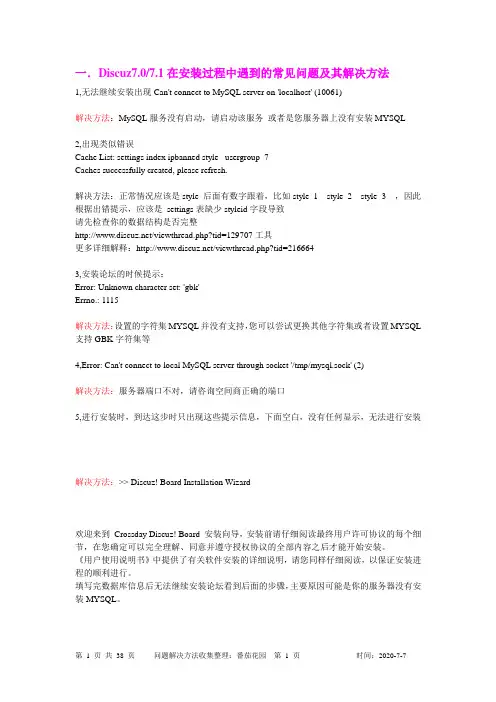
一.Discuz7.0/7.1在安装过程中遇到的常见问题及其解决方法1,无法继续安装出现Can't connect to MySQL server on 'localhost' (10061)解决方法:MySQL服务没有启动,请启动该服务或者是您服务器上没有安装MYSQL2,出现类似错误Cache List: settings index ipbanned style_ usergroup_7Caches successfully created, please refresh.解决方法:正常情况应该是style_后面有数字跟着,比如style_1 style_2 style_3 ,因此根据出错提示,应该是settings表缺少styleid字段导致请先检查你的数据结构是否完整/viewthread.php?tid=129707工具更多详细解释:/viewthread.php?tid=2166643,安装论坛的时候提示:Error: Unknown character set: 'gbk'Errno.: 1115解决方法:设置的字符集MYSQL并没有支持,您可以尝试更换其他字符集或者设置MYSQL 支持GBK字符集等4,Error: Can't connect to local MySQL server through socket '/tmp/mysql.sock' (2)解决方法:服务器端口不对,请咨询空间商正确的端口5,进行安装时,到达这步时只出现这些提示信息,下面空白,没有任何显示,无法进行安装解决方法:>> Discuz! Board Installation Wizard--------------------------------------------------------------------------------欢迎来到Crossday Discuz! Board 安装向导,安装前请仔细阅读最终用户许可协议的每个细节,在您确定可以完全理解、同意并遵守授权协议的全部内容之后才能开始安装。
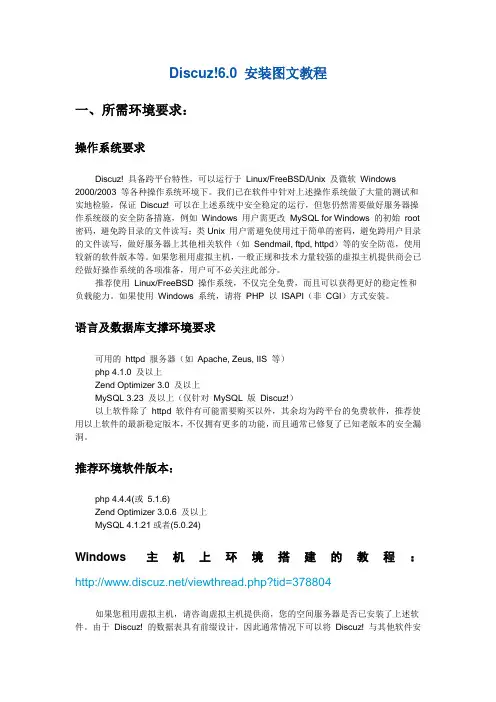
Discuz!6.0 安装图文教程一、所需环境要求:操作系统要求Discuz! 具备跨平台特性,可以运行于Linux/FreeBSD/Unix 及微软Windows 2000/2003 等各种操作系统环境下。
我们已在软件中针对上述操作系统做了大量的测试和实地检验,保证Discuz! 可以在上述系统中安全稳定的运行,但您仍然需要做好服务器操作系统级的安全防备措施,例如Windows 用户需更改MySQL for Windows 的初始root 密码,避免跨目录的文件读写;类Unix 用户需避免使用过于简单的密码,避免跨用户目录的文件读写,做好服务器上其他相关软件(如Sendmail, ftpd, httpd)等的安全防范,使用较新的软件版本等。
如果您租用虚拟主机,一般正规和技术力量较强的虚拟主机提供商会已经做好操作系统的各项准备,用户可不必关注此部分。
推荐使用Linux/FreeBSD 操作系统,不仅完全免费,而且可以获得更好的稳定性和负载能力。
如果使用Windows 系统,请将PHP 以ISAPI(非CGI)方式安装。
语言及数据库支撑环境要求可用的httpd 服务器(如Apache, Zeus, IIS 等)php 4.1.0 及以上Zend Optimizer 3.0 及以上MySQL 3.23 及以上(仅针对MySQL 版Discuz!)以上软件除了httpd 软件有可能需要购买以外,其余均为跨平台的免费软件,推荐使用以上软件的最新稳定版本,不仅拥有更多的功能,而且通常已修复了已知老版本的安全漏洞。
推荐环境软件版本:php 4.4.4(或5.1.6)Zend Optimizer 3.0.6 及以上MySQL 4.1.21或者(5.0.24)Windows 主机上环境搭建的教程:/viewthread.php?tid=378804如果您租用虚拟主机,请咨询虚拟主机提供商,您的空间服务器是否已安装了上述软件。
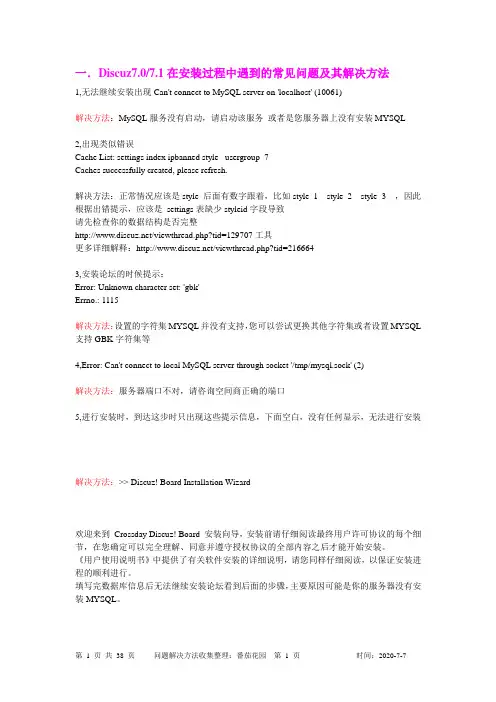
一.Discuz7.0/7.1在安装过程中遇到的常见问题及其解决方法1,无法继续安装出现Can't connect to MySQL server on 'localhost' (10061)解决方法:MySQL服务没有启动,请启动该服务或者是您服务器上没有安装MYSQL2,出现类似错误Cache List: settings index ipbanned style_ usergroup_7Caches successfully created, please refresh.解决方法:正常情况应该是style_后面有数字跟着,比如style_1 style_2 style_3 ,因此根据出错提示,应该是settings表缺少styleid字段导致请先检查你的数据结构是否完整/viewthread.php?tid=129707工具更多详细解释:/viewthread.php?tid=2166643,安装论坛的时候提示:Error: Unknown character set: 'gbk'Errno.: 1115解决方法:设置的字符集MYSQL并没有支持,您可以尝试更换其他字符集或者设置MYSQL 支持GBK字符集等4,Error: Can't connect to local MySQL server through socket '/tmp/mysql.sock' (2)解决方法:服务器端口不对,请咨询空间商正确的端口5,进行安装时,到达这步时只出现这些提示信息,下面空白,没有任何显示,无法进行安装解决方法:>> Discuz! Board Installation Wizard--------------------------------------------------------------------------------欢迎来到Crossday Discuz! Board 安装向导,安装前请仔细阅读最终用户许可协议的每个细节,在您确定可以完全理解、同意并遵守授权协议的全部内容之后才能开始安装。

discuz安装步骤A.安装php1) 在D盘新建一个名为PHP的文件夹,解压缩php-5.2.13-Win32.zip到D:\PHP。
2) 在D:\PHP文件夹下找到php.ini-dist文件,将其复制一份以做备份。
将复制后的文件更名为php-ini。
3) 在php.ini文件中找到以下行(修改4个地方)A:extension_dir = "./"(注:该行指定PHP查找扩展的位置),extension_dir = "D:/PHP/ext"(注:这里用的是斜杠‘/’而不是反斜杠\)。
B;extension=php_mysql.dll(注:该行开始的分号指示PHP忽略该行),删除该行始的分号以启用扩展将;extension=php_mysql.dll改成extension=php_mysql.dlC将;extension=php_mbstring.dll 改成extension=php_mbstring.dllD将;extension=php_mbstring.dll 改成extension=php_gd2.dll4) 保存并关闭php.ini文件;将修改好的php.ini文件复制到C:\Windows\文件夹下;5) 在D:\PHP\文件夹下找到名为php5ts.dll,libmysql.dll的文件,并将其复制到C:\windows\System32文件夹中(注:IIS处理PHP 5和MYSQL需要该文件)。
至此,PHP安装完毕。
6)在web服务扩展中新建一个“添加一个新的web服务扩展(A)…”,扩展名:PHP,要求的文件:d:\php\php5isapi.dll7) 在站点属性窗口中,单击"主目录"页签,单击"配置"按钮,在新弹出的"应用程序配置"对话框中,单击"添加"按钮,加入PHP 的ISAPI 支持,选择可执行文件:d:\PHP\php5isapi.dll 、扩展名为.php 、限制动作为:GET,POST 。
discuz教程
Discuz是一款非常受欢迎的开源论坛软件,适用于建立各种类型的论坛网站。
下面是关于Discuz的一些基本教程:
1. 安装Discuz:首先,要使用Discuz,您需要将其安装在您的服务器上。
您可以从官方网站上下载最新版本的Discuz,并按照安装指南进行安装。
2. 配置Discuz:安装完成后,您需要进行一些基本配置,例如设置数据库连接、论坛名称、管理员帐户等。
这些设置可以通过Discuz 后台管理界面进行。
3. 主题和模板:Discuz提供了一些默认的主题和模板,您可以选择其中一个用于您的论坛。
如果您想要自定义设计,可以在模板中进行修改或创建新的模板。
4. 用户和用户组:在Discuz中,您可以创建不同的用户组,为不同的用户分配不同的权限。
您还可以设置用户注册、登录、找回密码等相关设置。
5. 论坛板块:Discuz支持创建多个板块,用于分门别类地管理论坛内容。
您可以设置每个板块的权限、主题分类等。
6. 插件和扩展:Discuz提供了丰富的插件和扩展机制,您可以根据自己的需求安装和使用不同的插件,如广告插件、用户签到插件等。
7. 管理论坛:作为管理员,您需要定期维护和管理您的论坛。
您可
以监控用户行为、删除垃圾帖子、管理用户权限、备份数据库等。
总之,Discuz是一个功能强大且可定制性很高的论坛软件,但也需要一定的技术知识来正确配置和管理。
在使用之前,建议您先阅读
官方的文档和教程,以便更好地了解和使用该软件。
关于discuz论坛的一些技术文档一.关于新建论坛1.下载discuz!开源论坛,官网/,点击进入后选择点击X2下载地址这个时候会看到GBK和UTF8两个版本,下哪个好呢?如何选择gbk版本或者uf8版本?用哪个好?如果主要是做简体,网站访问者多数是国内,就用gbk如果你计划做繁体和英文的,网站访问者多是国外,就用uf8 discuz论坛一般都推荐使用GBK版本,因为:如果中文比较多,则UTF-8编码比gbk编码的占用更多的空间. discuz的utf-8版本的风格模板比较少.这里就依个人情况了。
国内我们就用GBK了。
下载完成后解压缩。
2.用ftp工具将解压的upload文件夹的文件上传到服务器,输入域名开始安装,安装过程(安装过程与安装普通应用程序相似)第三步,为安装数据库填写管理员信息为论坛管理员登陆账号和密码。
3.安装完成后输入域名,用管理员账号登陆,点击管理中心进入论坛后台登陆界面输入密码提交进入后台二.关于论坛的后台管理1.如何设置管理员?点击“论坛”要设置或更改版块版主,点击相应版块版主,添加或修改版主。
2.如何审核帖子?如果某个版块有设置为发帖需审核时(各版块后面的编辑可编辑是否要审核)各论坛版主和管理员均可登录后台去审核帖子,当有帖子需审核时会提示点击进去通过审核即可。
3.如何设置新浪微博,腾讯QQ绑定?(1)管理员身份进入后台,点击“云平台”点击开通QQ互联,即完成腾讯QQ绑定。
(2)新浪微博的绑定a、申请appkey和appsecret申请地址:/loginnew.php?source=xweibob、下载插件安装包Xweibo For Discuz! X1.5 v1.1下载地址:/请仔细检查您下载的插件包是for dz(即Discuz!)还是for dx(即Discuz! X)的。
因为插件Xweibo for Discuz!6.0-7.2不可以和插件Xweibo for Discuz! X1.5互用,其安装方式也不一样。
Discuz!X插件安装、卸载插件作者可以设计 2 个脚本文件用于插件的安装和卸载,文件名任意。
脚本中可用runquery() 函数执行SQL 语句,表名可以直接写“cdb_”。
插件作者只需在导出的XML 文件结尾加上安装、卸载脚本的文件名即可1.<item id="installfile"><![CDA TA[install.php]]></item>2.<item id="uninstallfile"><![CDATA[uninstall.php]]></item>3.</item>4.</root>复制代码安装、卸载程序中可随意设计页面的跳转,只要在插件安装、卸载结束时候输出添加以下代码即可。
1.$finish = TRUE;复制代码Discuz!X插件升级插件作者可以设计一个脚本文件用于插件的升级,文件名任意。
脚本中可用runquery() 函数执行SQL 语句,表名可以直接写“cdb_”。
插件作者只需在导出的XML 文件结尾加上升级脚本的文件名即可1.<item id="upgradefile"><![CDATA[upgrade.php]]></item>2.</item>3.</root>复制代码升级程序中可通过$fromversion 和$toversion 变量判断升级的具体版本号,并随意设计页面的跳转,只要在插件升级结束时候输出添加以下代码即可。
1.$finish = TRUE;复制代码插件的当前版本号位于XML 文件的以下分支中,可自行更改。
1.<item id="plugin">2.......3.<item id="version"><![CDATA[当前版本]]></item>4.......5.</item>复制代码Discuz!X插件检测插件作者可以设计一个脚本文件用于插件在安装、卸载、升级操作前的检测,文件名任意。
打造你自己的BBS Discuz!论坛安装教程 2008年04月09日06:00 中关村在线作者:中关村在线张奔第1页:一、安装IIS随着Web2.0时代的到来,BBS由于可以为用户提供很方便的交流平台,已经成为了互联网的一项十分重要的应用,受到了广大网友的喜爱。
Discuz!是目前网络上应用最广泛的一种论坛,功能强大,用户体验好。
想必很多网友都和笔者一样,有创建一个属于自己的论坛的心愿,但是又没有实际的论坛研发经验。
在这种情况下,Discuz!论坛就是一个很好的选择。
在Discuz!的官方论坛上,提供了完整的Discuz!论坛的程序包下载,它的安装也不是很复杂,几个步骤就可以轻松搞定。
对于没有安装经验的网友来说,可以先试试在本机上安装调试Discuz!论坛,使用熟练后,就可以再安装到空间服务器上面,方法都是差不多的。
下面就以最新的Discuz!6.0.0正式版为例,来讲讲如何在本地上调试安装Discuz!论坛。
一、安装IIS首先我们要做的是在安装IIS。
IIS(互联网信息服务)是Windows自带的一种Web(网页)服务组件,但是我们日常使用的XP系统在默认的安装模式下是不安装该组件的。
如果在“控制面板”——“管理工具”下面没有看到“Internet 信息服务”一项,则需要自行添加。
具体方法如下:在“控制面板”里选择“添加/删除程序”,然后选择“添加/删除Windows 组件”,在跳出的“Windows组件向导”里勾选“Internet 信息服务(IIS)”选项,并把Windows XP系统的安装光盘放到光驱中,点击“下一步”直至安装完成,如下面图片所示:添加IIS组件组件安装配置过程添加完成安装完成后,重启电脑,然后在“控制面板”——“管理工具”里面,我们可以找到“Internet 信息服务”一项。
Windows管理工具双击打开,成功运行,说明安装已经完成了。
Internet 信息服务第2页:二、使IIS支持php语言二、使IIS支持php语言由于Discuz!论坛是使用php语言开发的,而IIS在默认的情况下可以很好地支持asp语言,却不支持php语言。
打造你自己的BBS Discuz!论坛安装教程 2008年04月09日06:00 中关村在线作者:中关村在线张奔第1页:一、安装IIS随着Web2.0时代的到来,BBS由于可以为用户提供很方便的交流平台,已经成为了互联网的一项十分重要的应用,受到了广大网友的喜爱。
Discuz!是目前网络上应用最广泛的一种论坛,功能强大,用户体验好。
想必很多网友都和笔者一样,有创建一个属于自己的论坛的心愿,但是又没有实际的论坛研发经验。
在这种情况下,Discuz!论坛就是一个很好的选择。
在Discuz!的官方论坛上,提供了完整的Discuz!论坛的程序包下载,它的安装也不是很复杂,几个步骤就可以轻松搞定。
对于没有安装经验的网友来说,可以先试试在本机上安装调试Discuz!论坛,使用熟练后,就可以再安装到空间服务器上面,方法都是差不多的。
下面就以最新的Discuz!6.0.0正式版为例,来讲讲如何在本地上调试安装Discuz!论坛。
一、安装IIS首先我们要做的是在安装IIS。
IIS(互联网信息服务)是Windows自带的一种Web(网页)服务组件,但是我们日常使用的XP系统在默认的安装模式下是不安装该组件的。
如果在“控制面板”——“管理工具”下面没有看到“Internet 信息服务”一项,则需要自行添加。
具体方法如下:在“控制面板”里选择“添加/删除程序”,然后选择“添加/删除Windows 组件”,在跳出的“Windows组件向导”里勾选“Internet 信息服务(IIS)”选项,并把Windows XP系统的安装光盘放到光驱中,点击“下一步”直至安装完成,如下面图片所示:添加IIS组件组件安装配置过程添加完成安装完成后,重启电脑,然后在“控制面板”——“管理工具”里面,我们可以找到“Internet 信息服务”一项。
Windows管理工具双击打开,成功运行,说明安装已经完成了。
Internet 信息服务第2页:二、使IIS支持php语言二、使IIS支持php语言由于Discuz!论坛是使用php语言开发的,而IIS在默认的情况下可以很好地支持asp语言,却不支持php语言。